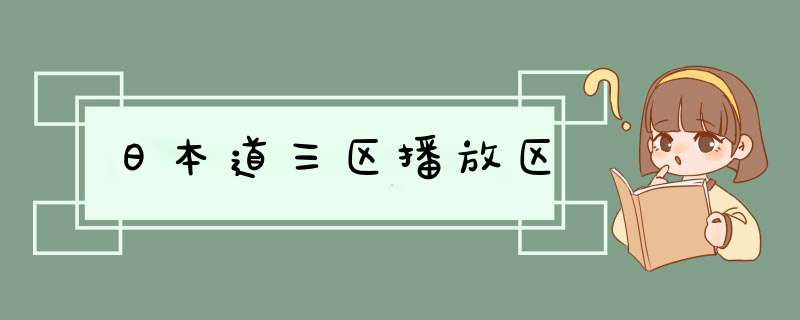
硬盘分区的话确实有些讲究,但对于新手来说,只需要知道个大概就行了,这里给大家个通用的标准给大家参考,按这个分,你就不会错。
硬盘分区,其实最主要是把C盘也就是我们说的系统盘规划好就行,因为C盘特别的重要,分错了,有可能影响到你的整台电脑的性能,说极端点,分错了,可以让你运行什么卡什么,以及其它各种问题都会出现。
对于机械硬盘来说,C盘分个60G就可以了,因为它本身容量就很大,你分个100G也没有问题,你分200G也行,但会有些浪费,所以最好还是分60G。
记得很多年前,分C盘都是30,40G来分的,因为那时硬盘主流的容量才120G或320G,现在不一样了,所以60G是个很好的点,不会小,也不会浪费空间。
剩余的空间随意分,但还是建议不要分太多了,除非你有特别的用处。
对于固态硬盘来说,C盘建议分100G,而且要尽量少分区,最好的是C盘100G,剩下的全部空间分成一个区就行了,不建议只分一个区。
为什么要这样说呢,因为现在很多电脑都是单独240G固态,如果只分一个区,当重装系统时,整个硬盘的资料就全没了,很不方便。
为什么固态硬盘要比机械硬盘C盘多40G呢,这也是因为它们的结构不一样,所以固态硬盘更占用空间。
另外,如果大家只有一个固态硬盘,建议尽量买240G的,性价比高,而且可以分两个区,这样比较方面,而120G硬盘一般也就分一个区,容间小,装系统也是方便。
除非你再配一个机械硬盘,混合使用也是不错的选择。
哪么分几个区合适呢?越少越好,但也不全是,固态硬盘我们分两个区就够了,机械硬盘正常情况下建议3个够了,如果你有其它用处,可按自己的需求来分。
分区少,还有个好处就是节省空间,因为每个空间一般都是要留一点空间的,这样你分区越多,留的空间就越多,自然就浪费了空间。
希望我的回答对你有所帮助关注玩电脑,教你玩电脑。
刚给朋友重新做了下电脑,500G硬盘就分一个区。
先说下为什么这样分,因为现在完全没有必要将磁盘分区了。
很多人的思想还停留在上世纪90年代的思想里面,这是及其可悲的事情。
甚至很多自以为懂得计算机技术的人还会闹很多笑话:例如有的答主这样告诉读者:说的是硬盘前30-35%是外圈,会更加快,两个字评价——扯淡硬盘的结构看下面图片而硬盘在存储数据的时候是以扇区来进行处理,即便在内圈或外圈的扇区面积不同,但是存储的数据量是完全相同的。
外圈的数据量读取速度快的是光盘,和硬盘没有一点点关系。
为什么要分一个区呢?硬盘空间利用最大化,不会出现很多硬盘只剩下1-2G的空间要存储一个大文件的时候不能进行存储。
并且很多windows系统的临时文件等如果不及时清理,的确会沾满C盘会使新产生的的临时文件无法存放。
但如果所有空间都放在一个分区动器内那么就不会出现这样都尴尬事来。
那么之前为什么要分区?之前分区是因为之前使用FAT文件分配表,分区大小不同的时候文件的最小存储单位“簇”的大小不同,按照每个文件会浪费半个簇的计算会造成大量的磁盘空间损失。
但是现在的簇的大小都是相同的,因此没必要按照之前的方法分区。
重装系统怎么办目前的Windows的确都有系统还原功能,利用系统还原功能就可以做到重置系统的 *** 作。
根本就不会导致分区上的文件丢失。
所谓的格式化硬盘重新安装系统仅仅存在于DOS时代。
很多所谓的高手根本就没有仔细研究过 *** 作系统,Windows的重置是完全干净的重置,和重新格式硬盘没有任何区别。
只不过在系统菜单里面的位置太深,以至于很多人都不知道罢了。
所以,你不知道,不代表没有,更不代表不好用而且这个重置 *** 作W君是建议在某些安装了盗版系统的用户更需要做一遍的,可以完全清理掉盗版 *** 作系统中的木马和病毒。
硬盘会不会坏硬盘是会坏掉的,硬盘坏掉的情况下重新安装 *** 作系统利用光盘和u盘直接安装就可以了。
之前的 *** 作系统和安装的应用程序都会转移到windows.old等文件夹中,过去看看有没有有用的东西然后删除就好了。
还有一种硬盘的坏掉是因为碰撞、大电流等原因造成硬盘电路板、盘面故障,这样的情况下即便是分区了也不可能挽回数据。
W君是如何做到不丢数据的?W君保持了一个很高的使用计算机习惯,就是利用云备份的方式实施备份自己的数据。
用Mac笔记本的时候数据全部备份到了Apple的时间机里面。
Windwos的系统会直接存储到OneDriver内部,由于微软给力W君5T的容量,那么基本上也就完全告别U盘移动硬盘什么的设备了因此可以说电脑不分区,使用更灵活也更省心省力。
欢迎分享,转载请注明来源:内存溢出

 微信扫一扫
微信扫一扫
 支付宝扫一扫
支付宝扫一扫
评论列表(0条)